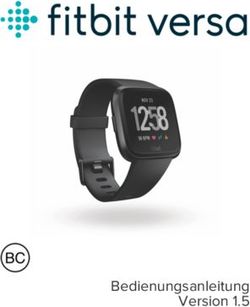Bedienungsanleitung Version 3.5 - Fitbit
←
→
Transkription von Seiteninhalten
Wenn Ihr Browser die Seite nicht korrekt rendert, bitte, lesen Sie den Inhalt der Seite unten
Inhalt
Erste Schritte .............................................................................................................................................. 6
Lieferumfang ............................................................................................................................................ 6
Inhalt dieser Anleitung ......................................................................................................................... 6
Einrichten deiner Fitbit Ionic ................................................................................................................. 7
Wie du die Ionic auflädst...................................................................................................................... 7
Einrichten mit deinem Smartphone oder Tablet-PC .................................................................8
Einrichten mit deinem Windows 10-PC ..........................................................................................8
Mit dem WLAN verbinden .................................................................................................................. 9
Daten mit deinem Fitbit-Nutzerkonto synchronisieren .......................................................... 9
Die Ionic richtig tragen ......................................................................................................................... 10
Positionierung für normales Tragen und Training .................................................................. 10
Händigkeit ............................................................................................................................................. 11
Wechseln des Armbands ...................................................................................................................... 11
Wie du ein Armband abnimmst ..................................................................................................... 11
Wie du ein Armband anbringst ................................................................................................... 13
Grundlagen ................................................................................................................................................. 14
Wie du in der Ionic navigierst .......................................................................................................... 14
Grundlegende Navigation ............................................................................................................. 14
Schnelltasten ...................................................................................................................................... 16
Einstellungen anpassen ...................................................................................................................... 18
Überprüfung des Akkuladestands .................................................................................................. 19
Einrichtung der Gerätesperre ........................................................................................................... 19
Wie du das Display ausschaltest .................................................................................................... 20
Die Pflege deiner Uhr .......................................................................................................................... 20
Die Ionic ohne dein Smartphone verwenden ............................................................................. 21
Apps und Zifferblätter .......................................................................................................................... 22
Apps öffnen ............................................................................................................................................ 22
Apps ordnen .......................................................................................................................................... 22
Apps entfernen ..................................................................................................................................... 22
Apps aktualisieren ............................................................................................................................... 23
Zusätzliche Apps herunterladen .................................................................................................... 23
Zifferblatt ändern ................................................................................................................................. 23
2Benachrichtigungen ............................................................................................................................... 24
Benachrichtigungen einrichten ....................................................................................................... 24
Anzeigen eingehender Benachrichtigungen ............................................................................. 24
Verwalten von Benachrichtigungen ............................................................................................. 25
Benachrichtigungen deaktivieren .................................................................................................. 25
Kalenderbenachrichtigungen erhalten ........................................................................................ 26
Annehmen oder Ablehnen von Anrufen ..................................................................................... 27
Zeitmessung ............................................................................................................................................. 28
Festlegen eines stummen Alarms .................................................................................................. 28
Ausschalten eines stummen Alarms und Schlummermodus .................................................... 28
Lege Ereignisse mit der Stoppuhr fest ........................................................................................ 29
Timer stellen ........................................................................................................................................... 29
Aktivität und Schlaf................................................................................................................................. 31
Statistiken anzeigen .............................................................................................................................. 31
Tägliches Aktivitätsziel aufzeichnen ............................................................................................... 32
Wähle ein Ziel aus............................................................................................................................. 33
Fortschritte anzeigen ...................................................................................................................... 33
Aufzeichnen deiner stündlichen Aktivitäten................................................................................. 33
Deinen Schlaf aufzeichnen ................................................................................................................. 34
Setze dir ein Schlafziel .................................................................................................................... 34
Stelle eine Schlafenszeit-Erinnerung ein ................................................................................... 34
Erfahre mehr über deine Schlafgewohnheiten ....................................................................... 34
Anzeige deiner Herzfrequenz............................................................................................................ 34
Anpassung der Herzfrequenz-Einstellungen................................................................................ 34
Geführtes Atemtraining....................................................................................................................... 35
Fitness und Training .............................................................................................................................. 36
Training automatisch aufzeichnen ................................................................................................... 36
Aktivitäten aufzeichnen und analysieren ..............................................................................................36
Aufzeichnen deines Trainings ....................................................................................................... 36
Statistiken während des Trainings prüfen ................................................................................ 37
Anpassen der persönlichen Trainingseinstellungen .......................................................... 39
Prüfen deiner Trainings-Zusammenfassung ........................................................................ 40
Herzfrequenz prüfen ........................................................................................................................... 42
Vorgegebene Herzfrequenzbereiche ...................................................................................... 42
Benutzerdefinierte Herzfrequenzbereiche ............................................................................ 43
3Training mit Fitbit Coach .................................................................................................................. 43
Aktivität teilen ....................................................................................................................................... 45
Nachverfolgen des Cardio-Fitness-Scores ................................................................................. 45
Musik und Podcasts ............................................................................................................................... 46
Bluetooth-Kopfhörer oder -Lautsprecher anschließen ............................................................. 46
Persönliche Musik und Podcasts anhören .................................................................................. 47
Musik und Podcasts mit deinem Windows 10-PC herunterladen ..................................... 47
Musik und Podcasts mit deinem Mac herunterladen ............................................................ 48
Musik mit der Ionic steuern ................................................................................................................ 50
Musikquelle auswählen ................................................................................................................... 50
Musiksteuerung ................................................................................................................................. 50
Pandora auf der Ionic (nur USA) ....................................................................................................... 51
Deezer auf der Ionic verwenden ...................................................................................................... 52
Fitbit Pay .................................................................................................................................................... 54
Verwenden von Kredit- und Debitkarten ...................................................................................... 54
Hinzufügen von Kredit- und Debitkarten.................................................................................. 54
Einkäufe tätigen ................................................................................................................................ 54
So änderst du deine Standardkarte: ........................................................................................ 56
Wetter ......................................................................................................................................................... 58
Wetteraussichten prüfen................................................................................................................... 58
Stadt hinzufügen oder entfernen ................................................................................................... 58
Neustart, Löschen und Aktualisieren .............................................................................................. 59
Neustart der Ionic ................................................................................................................................ 59
Die Ionic löschen .................................................................................................................................. 59
Die Ionic aktualisieren ........................................................................................................................ 59
Fehlerbehebung ......................................................................................................................................60
Fehlendes Herzfrequenzsignal ........................................................................................................60
GPS-Signal fehlt ....................................................................................................................................60
WLAN-Verbindung kann nicht hergestellt werden ................................................................. 61
Unerwartetes Verhalten ...................................................................................................................... 61
Allgemeine Informationen und Spezifikationen .......................................................................... 62
Sensoren .................................................................................................................................................. 62
Material ..................................................................................................................................................... 62
Funktechnik ............................................................................................................................................ 62
Haptisches Feedback ......................................................................................................................... 62
4Akku .......................................................................................................................................................... 62
Speicher ................................................................................................................................................... 63
Display ...................................................................................................................................................... 63
Armbandgröße ...................................................................................................................................... 63
Umgebungsbedingungen ................................................................................................................. 63
Mehr erfahren ........................................................................................................................................ 64
Rückgabe und Garantie ..................................................................................................................... 64
Zulassungsbestimmungen und Sicherheitshinweise................................................................. 65
USA: Erklärung der Federal Communications Commission (FCC) ................................... 65
Kanada: Erklärung der Industry Canada (IC) ............................................................................ 66
Europäische Union (EU) .................................................................................................................... 66
Sicherheitserklärung....................................................................................................................... 67
Frequenzdaten ................................................................................................................................. 67
Australien und Neuseeland .............................................................................................................. 67
China ......................................................................................................................................................... 67
Indien ........................................................................................................................................................ 68
Israel .......................................................................................................................................................... 68
Japan ......................................................................................................................................................... 69
Marokko ................................................................................................................................................... 62
Nigeria ...................................................................................................................................................... 62
Oman ......................................................................................................................................................... 69
Philippinen .............................................................................................................................................. 70
Serbien ..................................................................................................................................................... 70
Singapur ................................................................................................................................................... 70
Südkorea ................................................................................................................................................... 71
Taiwan ...................................................................................................................................................... 72
Vereinigte Arabische Emirate ......................................................................................................... 73
Vietnam .................................................................................................................................................... 74
Sambia ...................................................................................................................................................... 74
5Erste Schritte
Willkommen bei Fitbit Ionic, der Uhr, die auf deinen Alltag zugeschnitten ist. Du erhältst
Anleitung, um deine Ziele zu erreichen: mit dynamischem Training, integriertem GPS
und kontinuierlicher Herzfrequenz-Messung. Nimm dir einen Moment Zeit, um unter
http://www.fitbit.com/safety sämtliche Sicherheitsinformationen zu lesen.
Lieferumfang
Deine Ionic-Box enthält:
Uhr mit großem Armband Ladekabel Zusätzliches kleines Armband
Die austauschbaren Ionic-Armbänder gibt es in verschiedenen Farben und
Materialien. Sie sind separat erhältlich.
Inhalt dieser Anleitung
Wir erklären dir, wie du dein Fitbit-Nutzerkonto einrichtest, damit deine Uhr die
erfassten Daten auf dein Dashboard übertragen kann. Das Dashboard ist der Ort,
an dem du Ziele festlegst, bisherige Daten analysierst, eine Übersicht zu deiner
Entwicklung erhältst, Ernährungs- und Trinkprotokolle führst, mit deinen Freunden
in Verbindung bleibst und noch vieles mehr tun kannst. Sobald du mit dem Einrichten
deiner Ionic fertig bist, kann es losgehen.
Als Nächstes erfährst du, wie du die für dich interessanten Funktionen findest und
anwendest und wie du Präferenzen festlegen kannst. Weitere Informationen, Tipps
und Hilfe zur Fehlerbehebung findest du in unserem Hilfebereich auf help.fitbit.com.
6Einrichten deiner Fitbit Ionic
Für ein optimales Erlebnis solltest du die Fitbit-App für iOS, Android oder Windows 10
nutzten. Solltest du nicht über ein Smartphone oder Tablet verfügen, kannst du auch
über einen Computer auf fitbit.com zugreifen – die Funktionen für Anruf-, SMS- und
Kalenderbenachrichtigungen erfordern jedoch ein Smartphone oder Tablet.
In deinem Fitbit-Nutzerkonto wirst du aufgefordert, Informationen wie Größe, Gewicht
und Geschlecht anzugeben, damit deine Schrittlänge, deine zurückgelegte Strecke
sowie dein Grundumsatz und Kalorienverbrauch berechnet werden können. Sobald
du dein Nutzerkonto einrichtest, sind dein Name und deine Fotos für alle anderen
Fitbit-Benutzer sichtbar. Du hast die Möglichkeit, auch andere Informationen zu teilen,
aber die meisten Informationen, die du angibst, sind standardmäßig privat.
Wie du die Ionic auflädst
So lädst du deine Ionic auf:
1. Stecke das Ladekabel in einen USB-Anschluss deines Computers oder eines
UL-zertifizierten USB-Ladegeräts.
2. Halte das andere Ende des Ladekabels in die Nähe des Anschlusses auf der
Rückseite der Uhr, bis es durch Magnetkraft anhaftet.
3. Die Stifte am Ladekabel müssen sicher in der Buchse einrasten. Die Verbindung
ist sicher, wenn die Uhr vibriert und das Akkusymbol oder der Ladestand in
Prozent auf dem Bildschirm erscheint.
Ein vollständiger Ladevorgang dauert bis zu zwei Stunden. Während die Uhr lädt,
kannst du auf den Bildschirm tippen oder eine Taste drücken, um den Akkuladestand
anzuzeigen.
7Einrichten mit deinem Smartphone oder Tablet-PC
Die kostenlose Fitbit-App ist mit mehr als 200 Geräten kompatibel, die iOS, Android
und Windows 10 unterstützen.
So geht's:
1. Die Fitbit-App kannst du je nach Gerät an folgenden Orten herunterladen:
Überprüfe auf http://www.fitbit.com/devices, ob dein Smartphone oder Tablet
mit der Fitbit-App kompatibel ist.
• Im Apple App Store für iOS-Geräte wie iPhone oder iPad.
• Im Google Play Store für Android-Geräte wie dem Samsung Galaxy S6
und dem Motorola Droid Turbo 2.
• Im Microsoft Store für Geräte mit Windows 10 wie Lumia-Telefonen oder
dem Surface-Tablet.
2. Installiere die App. Wenn du noch kein Nutzerkonto bei dem jeweiligen Store
hast, musst du zunächst eines einrichten, bevor du die App herunterladen kannst.
3. Öffne die App, sobald sie installiert wurde und tippe auf Mitglied bei Fitbit
werden. Dir wird dann eine Reihe von Fragen gestellt, die dich durch die
Einrichtung deines Fitbit-Nutzerkontos führen. Wenn du schon ein Nutzerkonto
hast, melde dich einfach an.
4. Folge den auf dem Bildschirm angezeigten Anweisungen, um dein Smartphone
oder Tablet mit der Ionic zu verbinden bzw. zu „koppeln“. Durch das Koppeln
wird sichergestellt, dass die Uhr und dein Mobilgerät miteinander
kommunizieren können (Daten werden in beide Richtungen synchronisiert).
Lies bitte nach Abschluss der Kopplung den Leitfaden zu deiner neuen Uhr und
mache dich dann mit dem Fitbit-Dashboard vertraut.
Einrichten mit deinem Windows 10-PC
Wenn du kein Smartphone besitzt, kannst du die Ionic auch über einen
Bluetooth-fähigen Windows 10-PC einrichten und synchronisieren.
So holst du dir die Fitbit-App für deinen Computer:
1. Klicke auf deinem PC auf „Start“ und öffne den Microsoft Store.
2. Suche nach „Fitbit-App“. Wenn du sie gefunden hast, klicke auf Kostenlos,
um die App auf deinen Computer herunterzuladen.
3. Wenn du noch nie eine App auf deinen Computer heruntergeladen hast, wirst
du gebeten, zunächst ein Nutzerkonto beim Windows Store einzurichten.
84. Klicke auf Anmelden, um dich bei deinem bestehenden Microsoft-Nutzerkonto
anzumelden. Wenn du noch kein Nutzerkonto bei Microsoft hast, folge bitte den
angezeigten Anweisungen, um ein neues Nutzerkonto einzurichten.
5. Öffne die App, sobald sie installiert wurde, und tippe auf Mitglied bei Fitbit
werden. Dir wird dann eine Reihe von Fragen gestellt, die dich durch die
Einrichtung deines Fitbit-Nutzerkontos führen. Wenn du schon ein Nutzerkonto
hast, melde dich einfach an.
6. Folge den auf dem Bildschirm angezeigten Anweisungen, um deinen Computer
mit der Ionic zu verbinden bzw. zu „koppeln“. Durch das Koppeln wird
sichergestellt, dass die Uhr und der Computer miteinander kommunizieren
können (Daten werden in beide Richtungen synchronisiert).
Lies bitte nach Abschluss der Kopplung den Leitfaden zu deiner neuen Uhr und
mache dich dann mit dem Fitbit-Dashboard vertraut.
Mit dem WLAN verbinden
Während der Installation wirst du aufgefordert, die Ionic mit deinem WLAN-Netzwerk
zu verbinden. Ionic nutzt das WLAN, um Playlists und Apps aus der Fitbit-App-Galerie
schneller herunterzuladen sowie für schnellere Aktualisierungen des Betriebssystems.
Ionic kann sich mit offenen, WEP-, WPA Personal- und WPA2 Personal-WLAN-Netzwerken
verbinden. Deine Uhr verbindet sich nicht mit 5 GHz-, WPA Enterprise- oder öffentlichen
WLAN-Netzwerken, für die Logindaten, Abonnements oder Profile erforderlich sind. Wenn
sich beim Verbinden mit einem WLAN-Netzwerk auf einem Computer Felder für einen
Benutzernamen oder eine Domain öffnen, wird dieses Netzwerk nicht unterstützt.
Am besten verbindest du deine Ionic mit deinem Netzwerk zuhause oder bei der
Arbeit. Vergewissere dich vor dem Verbinden, dass du das Netzwerk-Kennwort kennst.
Weitere Informationen dazu, wie du deine Ionic mit dem WLAN verbindest, findest du
auf help.fitbit.com.
Daten mit deinem Fitbit-Nutzerkonto synchronisieren
Synchronisiere deine Ionic regelmäßig mit der Fitbit-App, um die Daten auf dein Dashboard
zu übertragen. Auf dem Dashboard kannst du deine Fortschritte und Schlafgewohnheiten
nachverfolgen, deinen Trainingsverlauf einsehen, Ernährungs- und Trinkprotokolle führen,
deine Entwicklung überprüfen, an Wettkämpfen teilnehmen und noch vieles mehr. Wir
empfehlen, mindestens einmal täglich eine Synchronisierung durchzuführen.
Die Fitbit-App nutzt Bluetooth Low Energy, um Daten mit der Ionic zu synchronisieren
und die auf deiner Uhr installierten Apps zu aktualisieren.
Jedes Mal, wenn du die Fitbit-App öffnest, synchronisiert sich die Ionic automatisch, wenn
sie sich in der Nähe befindet. Die Ionic synchronisiert sich auch dann regelmäßig mit der
App, wenn „Ganztägige Synchronisierung” aktiviert ist. So schaltest du die Funktion ein:
Tippe oder klicke im Dashboard der Fitbit-App auf das Nutzerkonto-Icon ( )>
Ionic-Kachel > „Ganztägige Synchronisierung”.
Du kannst auch jederzeit die Option Jetzt synchronisieren in der App nutzen.
9Die Ionic richtig tragen
Lege die Ionic um dein Handgelenk. Die Seite mit der Aufschrift „fitbit“ sollte auf der
Innenseite deines Handgelenks liegen. Wenn du ein Armband mit einer anderen Größe
benötigst oder ein Zubehör-Armband gekauft hast, findest du Anweisungen dazu unter
„Wechseln des Armbands“.
Positionierung für normales Tragen und Training
Wenn du nicht trainierst, trage die Ionic etwa einen Fingerbreit oberhalb des
Handwurzelknochens.
Um die Herzfrequenz möglichst genau erfassen zu können, solltest du folgende Tipps
beachten:
• Versuche, die Ionic während des Trainings höher am Handgelenk zu tragen, damit sie
besser sitzt und eine genauere Messung der Herzfrequenz möglich ist. Bei vielen
Sportarten, wie z. B. Fahrradfahren oder Gewichtheben, beugt man sein Handgelenk
häufig. Dadurch wird das Herzfrequenzsignal unter Umständen gestört, wenn du die
Uhr dabei weiter unten am Handgelenk trägst.
• Vergewissere dich, dass die Uhr auf deiner Haut aufliegt.
• Die Uhr darf nicht zu eng anliegen. Ein enges Armband behindert die Blutzirkulation
und kann das Signal der Herzfrequenz beeinträchtigen. Allerdings ist es besser,
10die Uhr während des Trainings ein wenig enger anliegend am Handgelenk zu tragen
(fest, aber nicht beengend) als außerhalb der Trainingszeiten.
• Beim Intervall-Training mit hoher Intensität oder anderen Aktivitäten, bei denen
sich dein Handgelenk stark und nicht rhythmisch bewegt, kann die Bewegung
unter Umständen den Sensor dabei stören, ein genaues Herzfrequenzsignal zu
ermitteln. Wenn deine Uhr keine Herzfrequenzmessung anzeigt, versuche, dein
Handgelenk zu entspannen und kurz stillzustehen (ca. 10 Sekunden). Dann solltest
du eine Herzfrequenzmessung sehen.
Händigkeit
Für eine höhere Genauigkeit musst du angeben, ob du die Ionic an deiner dominanten
oder nicht dominanten Hand trägst. Die dominante Hand ist die, mit der du schreibst
und isst. Die standardmäßige Einstellung für das Handgelenk ist „nicht dominant“. Wenn
du die Ionic an deiner dominanten Hand trägst, ändere die Einstellung für das
Handgelenk in der Fitbit-App.
Wechseln des Armbands
Der Lieferumfang der Ionic besteht aus einem großen, bereits befestigten Armband und
einem zusätzlichen kleinen Armband. Das Armband hat zwei separate Bänder (oben und
unten), die du durch separat erhältliche Zubehör-Armbänder ersetzen kannst. Die
verschiedenen Maße der Armbänder findest du unter „Armbandgröße“ auf Seite 63.
Wie du ein Armband abnimmst
Um das Armband auszutauschen, entferne zunächst das an der Uhr befestigte Band.
Befolge dann die unten beschriebenen Schritte zur Befestigung eines neuen Armbands.
1. Drehe deine Ionic um und suche die Schließen der Bänder – es befindet sich jeweils
eine Schließe an der Stelle, an der das Armband auf den Rahmen trifft.
2. Drücke auf den flachen Metallknopf auf dem Band, um die Schließe zu öffnen.
3. Ziehe das Band vorsichtig weg von der Uhr, um es zu lösen.
1112
4. Wiederhole diesen Vorgang für die andere Seite.
Wenn du Probleme beim Abnehmen des Armbands hast oder wenn es festhängt,
bewege das Band vorsichtig hin und her, um es zu lösen.
Wie du ein Armband anbringst
Um ein Armband anzubringen, drückst du es in das Gehäuse der Uhr, bis es fühlbar
einrastet. Das Band mit dem Verschluss wird oben an der Uhr angebracht.
13Grundlagen
Erfahre, wie du die Einstellungen deiner Ionic verwalten, einen persönlichen
PIN-Code festlegen, auf dem Bildschirm navigieren und vieles mehr machen kannst.
Wie du in der Ionic navigierst
Die Ionic hat einen farbigen LCD-Touchscreen und drei Tasten: zurück, oben und unten.
Du kannst in der Ionic navigieren, indem du auf den Bildschirm tippst, von einer Seite
zur anderen oder nach oben und unten wischst oder indem du die Tasten drückst.
Zur Verlängerung der Akkulaufzeit schaltet sich der Bildschirm der Ionic bei
Nichtgebrauch ab. Das Einschalten erfolgt durch zweimaliges Antippen des
Bildschirms oder durch Drücken einer beliebigen Taste.
Grundlegende Navigation
Startbildschirm ist die Uhr. Auf der Uhr:
• Wische nach unten, um Benachrichtigungen anzuzeigen.
• Wische nach oben, um deine täglichen Tipps und Statistiken zu sehen.
• Wische nach links, um durch die verschiedenen Apps auf deiner Uhr zu scrollen.
14Um eine App zu öffnen, wische, um die App zu finden und tippe darauf. Weitere
Informationen zum Verwalten von Apps findest du unter help.fitbit.com.
15Schnelltasten
Halte die Tasten der Ionic gedrückt, um schneller auf Fitbit Pay, die Musiksteuerung,
deine Benachrichtigungen und geöffnete Apps zuzugreifen. Die Ionic zeigt eingehende
Benachrichtigungen an und speichert diese auch, sodass du sie später lesen kannst.
Musiksteuerelemente, Fitbit Pay und Einstellungen
Halte die Zurück-Taste gedrückt, um auf Musiksteuerelemente zuzugreifen, Fitbit Pay
zu verwenden, Benachrichtigungen zu aktivieren oder zu deaktivieren oder deine
Bildschirmaktivierungseinstellungen zu ändern:
Wische nach rechts, um auf die Musiksteuerelemente zuzugreifen. Weitere
Informationen zu Musiksteuerelementen findest du unter „Steuerung der Musik
mit der Ionic“ auf Seite 50.
Bei Fitbit-fähigen Uhren wird der mittlere Bildschirm für kontaktlose Zahlungen
verwendet. Weitere Informationen zum Ausführen von Zahlungen findest du unter
„Verwenden von Kredit- und Debitkarten“ auf Seite 54.
16Wische nach rechts, um den Bildschirm mit den Schnelltasten zu sehen. Auf dem
Bildschirm mit den Schnelltasten:
• Wenn unter Bildschirm aktivieren die Einstellung „Automatisch“ gewählt ist, kannst
du dein Handgelenk in deine Richtung drehen, um den Bildschirm einzuschalten.
• Wenn unter Benachrichtigungen die Einstellung Ein gewählt ist, zeigt die Ionic
Benachrichtigungen von deinem Telefon an. Weitere Informationen zum Verwalten
von Benachrichtigungen findest du unter „Benachrichtigungen“ auf Seite 24.
Benachrichtigungen
Um durch deine Benachrichtigungen zu scrollen, halte die obere Taste gedrückt:
Wische nach oben oder unten, um durch deine Benachrichtigungen zu scrollen.
App-Schnelltasten
Drücke die Tasten deiner Ionic, um schnell auf deine Lieblings-Apps zuzugreifen.
Um auf diese Schnelltasten zuzugreifen, navigiere zum Bildschirm mit der Uhr.
Die Tasten werden wie folgt abgebildet:
• Obere Taste: öffnet die App oben links auf dem ersten App-Bildschirm. Wenn
du deine Apps nicht neu angeordnet hast, wird die Musik-App ( ) geöffnet.
• Untere Taste: öffnet die App unten links auf dem ersten App-Bildschirm. Wenn
du deine Apps nicht neu angeordnet hast, wird die Coach-App ( ) geöffnet.
17Personalisiere deine Ionic, indem du die Apps nach deinen Vorlieben sortierst.
Für weitere Details, siehe „Apps organisieren“ auf Seite 22.
Einstellungen anpassen
Verwalte Grundeinstellungen wie Helligkeit, Herzfrequenz und gekoppelte
Bluetooth-Geräte direkt auf deiner Uhr. Öffne die Einstellungs-App ( ) und tippe
auf eine Einstellung, um diese anzupassen. Wische nach oben, um die vollständige
Liste der Einstellungen sehen zu können.
Damit du, während du trainierst oder schläfst, keine Benachrichtigungen erhältst,
kannst du diese deaktivieren. Tippe auf Benachrichtigungen und tippe dann auf
Trainieren oder Schlafen, um die Einstellung anzupassen.
18Überprüfung des Akkuladestands
Eine voll aufgeladene Ionic hat eine Akkulaufzeit von bis zu 5 Tagen. Die Akkulaufzeit
und die Zahl der Ladezyklen variieren in Abhängigkeit von der Benutzung und von
anderen Faktoren, sodass die Ergebnisse in der Praxis variieren. Wenn sie vollständig
geladen ist, kann die Ionic:
• Bis zu 10 Stunden lang alle Aktivitäten aufzeichnen, die mit GPS verfolgbar sind
• Bis zu 12 Stunden ununterbrochen Musik abspielen
Lasse dir den Akkuladestand jederzeit anzeigen: Wische von der Uhr aus nach oben.
Das Akkuladestandsymbol befindet sich in der oberen linken Ecke des Bildschirms.
Wenn dein Akku schwach ist (weniger als 24 Stunden verbleibend), weist dich die Ionic
durch die rot aufleuchtende Batterieanzeige darauf hin. Wenn dein Akku fast leer ist
(weniger als 4 Stunden verbleibend), fängt die rote Batterieanzeige an zu blinken.
Die WLAN-Funktion der Ionic funktioniert nicht, wenn der Akkuladestand 25 % oder
weniger beträgt.
Einrichtung der Gerätesperre
Damit deine Uhr sicher bleibt, schalte die Gerätesperre in der Fitbit-App ein, die dich
auffordert, einen persönlichen 4-stelligen PIN-Code einzugeben, um deine Uhr zu
entsperren. Wenn du Fitbit Pay einrichtest, um kontaktlose Zahlungen über deine Uhr
tätigen zu können, wird die Gerätesperre automatisch eingeschaltet und du musst einen
Code festlegen. Wenn du Fitbit Pay nicht verwendest, ist die Gerätesperre optional.
19Aktivieren der Gerätesperre oder Zurücksetzen des PIN-Codes in der Fitbit-App:
Tippe oder klicke im Dashboard der Fitbit-App auf das Nutzerkonto-Icon ( )>
Ionic-Kachel > Gerätesperre.
Weitere Informationen zum Verwenden der Gerätesperre findest du unter
help.fitbit.com.
Wie du das Display ausschaltest
Um das Display deiner Ionic auszuschalten, wenn du sie nicht benutzt, decke das
Zifferblatt der Uhr kurz mit der anderen Hand ab.
Die Pflege deiner Uhr
Es ist wichtig, deine Ionic regelmäßig zu reinigen und zu trocknen. Anleitungen und
nähere Informationen hierzu findest du unter https://www.fitbit.com/productcare.
20Die Ionic ohne dein Smartphone verwenden
Die Hauptfunktionen der Uhr sind darauf ausgelegt, auch ohne Smartphone in der
Nähe zu funktionieren:
• „Einstellen eines stummen Alarms“ auf Seite 28
• „Statistiken anzeigen“ auf Seite 31
• „Stündliche Aktivität aufzeichnen“ auf Seite 33
• „Herzfrequenz anzeigen“ auf Seite 34
• Übung aufzeichnen und analysieren
• „Training mit Fitbit-Coach“ auf Seite 43
• „Geführtes Atemtraining“ auf Seite 35
• „Hören von persönlicher Musik und Podcasts“ auf Seite 47
• „Verwenden von Kredit- und Debitkarten“ auf Seite 54
Denk nach einer Aktivität daran, die Ionic mit der Fitbit-App zu synchronisieren,
um deine Statistiken auf das Dashboard zu übertragen.
21Apps und Zifferblätter
Die Fitbit-App-Galerie bietet Apps und Zifferblätter zur Personalisierung deiner Uhr,
die zugleich eine Vielzahl an Gesundheits-, Fitness-, Zeitmess- und Alltagsanforderungen
erfüllen. Es werden jeweils 4 Apps pro Bildschirm angezeigt.
Einige Ionic-Apps benötigen ein gekoppeltes Telefon; andere Apps für Hauptfunktionen
sind darauf ausgelegt, auch ohne Smartphone in der Nähe zu funktionieren. Für weitere
Details, siehe „Verwendung der Ionic ohne Smartphone“ auf Seite 21.
Apps öffnen
Wische vom Zifferblatt aus nach links, um durch die Apps zu scrollen, die auf deiner
Uhr installiert sind. Tippe auf eine App, um sie zu öffnen.
Apps ordnen
Um die Position einer App zu ändern, halte die App auf der Ionic gedrückt, bis sie
ausgewählt wird und ziehe sie an eine neue Stelle. Dass die App ausgewählt ist,
erkennst du daran, dass sie etwas größer wird und die Uhr vibriert.
Apps entfernen
Du kannst die meisten auf der Ionic installierten Apps entfernen.
So entfernst du eine App:
1. Tippe im Dashboard der Fitbit-App auf das Nutzerkontosymbol ( )>
Ionic-Kachel. Die Uhr muss sich dabei in der Nähe befinden.
2. Tippe oder klicke auf Apps.
3. Suche unter „Meine Apps“ die App, die du entfernen möchtest. Möglicherweise
musst du nach unten scrollen, um die App zu finden.
4. Tippe oder klicke auf App > Entfernen.
22Apps aktualisieren
Die Apps werden bei Bedarf automatisch über WLAN aktualisiert. Die Ionic sucht
nach Updates, wenn sie an das Ladegerät angeschlossen ist und sich in Reichweite
deines WLAN-Netzwerks befindet.
Weitere Informationen zur manuellen Aktualisierung von Apps findest du unter
help.fitbit.com.
Zusätzliche Apps herunterladen
Neue Apps der Fitbit-App-Galerie zur Ionic hinzufügen.
Um eine App hinzuzufügen:
1. Tippe im Dashboard der Fitbit-App auf das Nutzerkontosymbol ( )>
Ionic-Kachel. Die Uhr muss sich dabei in der Nähe befinden.
2. Tippe oder klicke auf Apps > Alle Apps.
3. Durchsuche die verfügbaren Apps. Wenn du eine App findest, die du
installieren möchtest, tippe oder klicke darauf.
4. Tippe oder klicke auf Installieren, um die App der Ionic hinzuzufügen.
Weitere Informationen zur Einrichtung und Fehlerbehebung der Apps auf deiner
Uhr findest du unter help.fitbit.com.
Zifferblatt ändern
In der Fitbit-App-Galerie stehen verschiedene Zifferblätter zur Verfügung.
Zifferblatt ändern:
1. Tippe im Dashboard der Fitbit-App auf das Nutzerkontosymbol ( )>
Ionic-Kachel. Die Uhr muss sich dabei in der Nähe befinden.
2. Tippe oder klicke auf Zifferblätter > Neues Zifferblatt auswählen.
3. Durchsuche die verfügbaren Zifferblätter. Wenn du eine App findest, die du
installieren möchtest, tippe oder klicke darauf.
4. Tippe oder klicke auf Auswählen, um das Zifferblatt auf der Ionic zu installieren.
Alle Apps und Zifferblätter in der Fitbit-App-Galerie können kostenlos heruntergeladen
werden. Für einige Apps und Zifferblätter ist jedoch ein Bezahlaboservice oder die
Zahlung einer einmaligen Aktivierungsgebühr an den Entwickler erforderlich. Wenn ein
Entwickler eine Aktivierungsgebühr verlangt, wird er Zahlungsanweisungen bereitstellen
und die Zahlung abwickeln.
Weitere Informationen über die Bezahlung von Apps oder Zifferblättern findest du
unter help.fitbit.com.
23Benachrichtigungen
Über 200 verschiedene iOS-, Android- und Windows-Smartphones können Anruf-,
Text-, Kalender- und weitere Benachrichtigungen an deine Uhr senden. Denk daran,
dass die Uhr höchstens etwa 9 Meter vom Smartphone entfernt sein darf, um
Benachrichtigungen empfangen zu können. Wenn du nicht sicher bist, ob dein
Smartphone mit dieser Funktion kompatibel ist, gehe auf
https://www.fitbit.com/devices.
Benachrichtigungen einrichten
Vergewissere dich, dass Bluetooth auf deinem Smartphone eingeschaltet ist und dass
dein Smartphone Benachrichtigungen empfangen kann (häufig unter Einstellungen >
Benachrichtigungen). Befolge daraufhin die folgenden Schritte, um Benachrichtigungen
einzurichten:
1. Tippe im Dashboard der Fitbit-App auf das Nutzerkontosymbol ( )>
Ionic-Kachel. Die Uhr muss sich dabei in der Nähe befinden.
2. Tippe auf Benachrichtigungen. Wenn du aufgefordert wirst, dein Smartphone
mit der Ionic zu koppeln, befolge die Anweisungen auf dem Bildschirm.
Nachdem du die Uhr verknüpft hast, erscheint „Ionic“ in der Liste der mit
deinem Smartphone verbundenen Bluetooth-Geräte. Anruf-, SMS- und
Kalenderbenachrichtigungen sind automatisch aktiviert.
3. Um Benachrichtigungen von auf deinem Smartphone installierten Apps wie
Fitbit und WhatsApp zu aktivieren, tippe auf App-Benachrichtigungen und
aktiviere die Benachrichtigungen, die angezeigt werden sollen.
4. Tippe auf Benachrichtigungen > Ionic in der oberen linken Ecke, um zu den
Geräteeinstellungen zurückzukehren. Deine Uhr synchronisiert sich, um die
Einrichtung abzuschließen.
Weitere Informationen zur Einrichtung der Benachrichtigungen findest du unter
help.fitbit.com.
Anzeigen eingehender Benachrichtigungen
Wenn sich die Ionic in Reichweite deines Smartphones befindet, vibriert die Uhr bei
eingehenden Benachrichtigungen. Wenn du die eingehende Benachrichtigung nicht
sofort liest, kannst du sie später aufrufen (wische auf dem Uhrbildschirm nach oben
und halte die obere Taste gedrückt).
24Verwalten von Benachrichtigungen
Die Ionic kann bis zu 30 Benachrichtigungen speichern. Dann werden die ältesten
gelöscht, sobald neue eingehen. Benachrichtigungen werden automatisch nach
24 Stunden gelöscht.
So verwaltest du Benachrichtigungen:
• Wische von der Uhr aus nach unten, um deine Benachrichtigungen anzuzeigen.
Tippe dann eine Benachrichtigung an, um sie zu erweitern.
• Um eine Benachrichtigung zu löschen, tippe darauf und wische nach rechts.
• Um alle Benachrichtigungen auf einmal zu löschen, scrolle bei deinen
Benachrichtigungen ganz nach oben und tippe auf Alle löschen.
Benachrichtigungen deaktivieren
Du kannst alle Benachrichtigungen auf der Ionic deaktivieren oder bestimmte
Benachrichtigungen mithilfe der Fitbit-App deaktivieren.
Alle Benachrichtigungen deaktivieren:
251. Drücke und halte die Zurück-Taste auf deiner Uhr und wische nach links,
bis du den Bildschirm mit den Schnelltasten erreichst.
2. Tippe auf Benachrichtigungen und ändere die Einstellung auf „Aus“.
Bestimmte Benachrichtigungen deaktivieren:
1. Tippe im Dashboard der Fitbit-App auf das Nutzerkontosymbol ( )>
Ionic-Kachel > Benachrichtigungen.
2. Deaktiviere die Benachrichtigungen, die du nicht mehr auf deiner Uhr erhalten
möchtest.
3. Tippe auf Benachrichtigungen > Ionic in der oberen linken Ecke, um zu den
Geräteeinstellungen zurückzukehren. Synchronisiere deine Uhr, um deine
Änderungen zu speichern.
Hinweis: Wenn du auf deinem Telefon die Einstellung „Bitte nicht stören” aktiviert hast,
sind Benachrichtigungen deaktiviert, bis du diese Einstellung wieder ausschaltest.
Kalenderbenachrichtigungen erhalten
Bei Kalenderereignissen zeigt die Ionic dir den Titel, den Ort und die Zeit sowie von
dir eingegebene Details zum Ereignis an. Um Kalenderbenachrichtigungen auf der
Uhr zu erhalten, stelle sicher, dass die Kalender-App deines Smartphones
Benachrichtigungen senden darf.
Bei iPhones und Windows 10-Smartphones zeigt die Ionic Benachrichtigungen
von allen Kalendern an, die mit der Standard-Kalender-App synchronisiert sind.
Bei Android-Smartphones zeigt die Ionic Kalenderbenachrichtigungen von der
Kalender-App an, die du während der Einrichtung auswählst. Du hast die Auswahl
zwischen der Standard-Kalender-App auf deinem Smartphone und mehreren
Kalender-Apps von Drittanbietern.
Um Benachrichtigungen aus Kalender-Apps von Drittanbietern zu aktivieren,
tippe oder klicke auf dein Nutzerkontosymbol ( ) > Ionic-Kachel >
Benachrichtigungen > App-Benachrichtigungen. Tippe oder klicke auf die App
und synchronisiere deine Uhr, um Benachrichtigungen zu erhalten.
26Annehmen oder Ablehnen von Anrufen
Wenn die Ionic mit einem iPhone verknüpft ist, kannst du eingehende Anrufe
annehmen oder ablehnen. Tippe auf das grüne Telefonsymbol auf dem Bildschirm
deiner Uhr, um einen Anruf anzunehmen. Bitte beachte, dass du nicht in die Uhr
sprechen kannst – wenn du einen Anruf annimmst, wird er auf dem Smartphone
angenommen. Tippe auf das rote Telefonsymbol, um einen Anruf abzulehnen und
an die Mailbox weiterzuleiten.
Der Name des Anrufers wird angezeigt, falls sich die betreffende Person in deiner
Kontaktliste befindet, andernfalls siehst du nur eine Telefonnummer.
27Zeitmessung
Du kannst bis zu acht stumme Alarme einrichten, um dich durch das Vibrieren deines
Trackers morgens wecken oder zu einer bestimmten Uhrzeit an etwas erinnern zu
lassen. Stelle dir einen Alarm für jeden Tag oder nur für bestimmte Tage ein. Du kannst
Ereignisse mit der Stoppuhr einstellen oder einen Countdown-Timer festlegen.
Festlegen eines stummen Alarms
Setze, verwalte und lösche stumme Alarme direkt auf dem Bildschirm deiner Uhr in
der Alarm-App ( ). Anweisungen zum Einstellen eines Alarms findest du unter
help.fitbit.com.
Ausschalten eines stummen Alarms und
Schlummermodus
Wenn ein stummer Alarm ausgelöst wird, vibriert die Uhr und das Display leuchtet
auf. Um den Alarm auszuschalten, tippe auf das Häkchen oder drücke die untere
Taste. Tippe auf das ZZZ-Symbol oder drücke die obere Taste, um für neun Minuten
28in den Schlummermodus zu wechseln. Du kannst den Schlummermodus beliebig oft
wiederholen. Die Ionic schaltet automatisch in den Schlummermodus, wenn du den
Alarm länger als eine Minute lang ignorierst.
Lege Ereignisse mit der Stoppuhr fest
So verwendest du die Stoppuhr:
1. Öffne auf der Ionic die Timer-App ( ).
2. Wenn die Uhr den Countdown-Timer anzeigt, tippe oben auf das Stoppuhr-Symbol.
3. Tippe auf das Wiedergabe-Symbol oder drücke die untere Taste, um die Stoppuhr
zurückzusetzen.
4. Tippe auf das Pausensymbol oder drücke die untere Taste, um die Stoppuhr zu
beenden.
5. Tippe auf das Zurücksetzen-Symbol oder drücke die obere Taste, um die Stoppuhr
zurückzusetzen.
Timer stellen
So verwendest du den Countdown-Timer:
1. Öffne auf der Ionic die Timer-App ( ).
2. Wenn die Uhr die Stoppuhr anzeigt, tippe oben auf das Sanduhrsymbol.
293. Tippe auf die Zahlen und wische nach oben und unten, um den Timer
einzustellen.
4. Um wieder zum Countdown-Bildschirm zurückzukehren, drücke die
Schaltfläche „Zurück”.
5. Tippe auf das Wiedergabe-Symbol oder drücke die untere Taste, um den Timer
zu starten. Die Ionic blinkt und vibriert, sobald die eingestellte Zeit vorbei ist.
6. Tippe auf das Häkchensymbol oder drücke die untere Taste, um den Alarm zu
stoppen.
Beachte, dass Stoppuhr- und Countdown-Zähler gleichzeitig laufen können.
Weitere Informationen zum Verwenden des Timers findest du unter help.fitbit.com.
30Aktivität und Schlaf
Mit der Ionic kannst du immer, wenn du sie trägst, eine Reihe von Statistiken aufzeichnen,
einschließlich stündlicher Aktivitäten, Herzfrequenz und Schlaf. Diese Werte werden jedes
Mal, wenn du deine Uhr synchronisierst, auf dein Dashboard übertragen.
Statistiken anzeigen
Wische auf dem Zifferblatt nach oben, um Fitbit Home zu sehen, wo deine täglichen
Tipps angezeigt und die Statistiken aufgezeichnet werden:
• Kernstatistiken: Schritte heute, verbrannte Kalorien, zurückgelegte Strecke,
erklommene Stockwerke und aktive Minuten
• Stündliche Aktivitäten: Schritte in dieser Stunde und Anzahl der Stunden, in denen
du dein stündliches Aktivitätsziel erreicht hast
• Herzfrequenz: Aktuelle Herzfrequenz und durchschnittliche Ruheherzfrequenz der
letzten 7 Tage
• Training: bis zu 3 deiner zuletzt erfassten Übungen in den letzten 7 Tagen (wenn
du in den letzten 7 Tagen keine Übungen erfasst hast, wird diese Kachel nicht
angezeigt)
31Jede Kachel kann nach links oder rechts gezogen werden, um die vollständige Statistik
anzuzeigen.
Um die Kacheln neu anzuordnen, halte eine Zeile gedrückt und ziehe sie nach oben oder
unten, um ihre Position zu ändern.
Im Fitbit-Dashboard findest du deinen vollständigen Verlauf und andere Informationen,
die automatisch von deiner Uhr erkannt werden, wie die Schlafphasen.
Alle Ionic-Statistiken, mit Ausnahme der Schlafstatistik, werden um Mitternacht zu
Beginn eines neuen Tages zurückgesetzt.
Tägliches Aktivitätsziel aufzeichnen
Die Ionic zeichnet deinen Fortschritt bezüglich eines Tagesziels deiner Wahl auf. Sobald
du dein Ziel erreichst, vibriert die Uhr und blendet eine Glückwunschnachricht ein.
32Wähle ein Ziel aus
Standardmäßig sind 10.000 Schritte als Ziel definiert. Eventuell hast du dies aber bei der
Installation geändert. Du kannst das Ziel auf Schritte, zurückgelegte Entfernung,
verbrannte Kalorien oder aktive Minuten ändern und den entsprechenden Wert
festlegen. Du könntest dir beispielsweise statt 10.000 Schritten 20.000 als Ziel setzen.
Anleitungen zum Ändern deines Ziels findest du unter help.fitbit.com.
Fortschritte anzeigen
Einige der Zifferblätter verfügen über einen Fortschrittsring oder eine Fortschrittsleiste,
um deine Motivation aufrechtzuerhalten. Beim Gauges-Zifferblatt zeigt der feste Teil des
Kreises, der oben um das Schrittzähler-Symbol angezeigt wird, an, dass du kurz davor
bist, dein Ziel zu erreichen.
Informationen darüber, wie du detaillierte Fortschritte in Bezug auf dein Ziel sehen
kannst, findest du unter „Statistiken anzeigen“ auf Seite 31
Aufzeichnen deiner stündlichen Aktivitäten
Die Ionic hilft dir dabei, den ganzen Tag über aktiv zu bleiben, indem sie dich daran
erinnert, dass du dich bewegen sollst, wenn du längere Zeit nicht aktiv warst.
Wenn du innerhalb einer bestimmten Stunde nicht mindestens 250 Schritte gegangen
bist, wirst du zehn Minuten vor Ablauf der Stunde durch Vibration an dein Training
erinnert. Wenn du nach dieser Erinnerung das Ziel von 250 Schritten erreichst, vibriert
der Tracker ein zweites Mal, und es erscheint eine Glückwunsch-Nachricht.
Weitere Informationen zu den stündlichen Aktivitäten, einschließlich des Anpassens der
Erinnerungszeiten, findest du unter help.fitbit.com.
33Deinen Schlaf aufzeichnen
Trage deine Ionic im Bett, um automatisch deine Schlafdauer und deine Schlafphasen
aufzuzeichnen. Synchronisiere deine Uhr nach dem Aufwachen, um deine Schlafstatistik
anzusehen und dein Dashboard zu prüfen.
Nähere Informationen zu der Schlafaufzeichnung findest du unter help.fitbit.com.
Setze dir ein Schlafziel
Standardmäßig ist ein Schlafziel von 8 Stunden pro Nacht eingestellt. Passe dieses
Ziel an deine Bedürfnisse an.
Weitere Informationen zu Schlafzielen, etwa zum Ändern der Einstellung, findest du
unter help.fitbit.com.
Stelle eine Schlafenszeit-Erinnerung ein
Dein Fitbit-Dashboard kann Empfehlungen zur konsistenten Schlafens- und Aufstehzeit
machen, um dir dabei zu helfen, einen regelmäßigen Schlafrhythmus zu finden.
Du kannst dich abends daran erinnern lassen, wann es Zeit ist, ins Bett zu gehen.
Weitere Informationen zum Einrichten von Schlafenszeit-Erinnerungen findest du unter
help.fitbit.com.
Erfahre mehr über deine Schlafgewohnheiten
Deine Ionic erfasst mehrere Schlafmesswerte, darunter die Schlafdauer und die in jeder
Schlafphase verbrachte Zeit. Wenn du die Ionic mit dem Fitbit-Dashboard verwendest,
kannst du deine Schlafmuster verstehen und sie mit anderen Nutzern deines Alters und
Geschlechts vergleichen.
Nähere Informationen zu den Schlafphasen findest du unter help.fitbit.com.
Anzeige deiner Herzfrequenz
Ionic nutzt die PurePulse-Technologie zum automatischen und fortlaufenden Messen
deiner Herzfrequenz. Du siehst deine Echtzeit-Herzfrequenz und deine
Ruheherzfrequenz auf deiner Uhr, wenn du von der Uhranzeige aus nach oben wischst,
um auf deine Statistiken zuzugreifen. Weitere Informationen zu den Statistiken auf
deiner Uhr findest du unter „Statistiken anzeigen“ auf Seite 31. Bestimmte Zifferblätter
zeigen deine Echtzeit-Herzfrequenz auf der Uhranzeige an.
Während des Trainings zeigt die Ionic den Herzfrequenz-Bereich an, damit du die
gewünschte Trainingsintensität einhalten kannst.
Weitere Informationen zu den Herzfrequenz-Bereichen auf der Ionic findest du unter
„Herzfrequenz prüfen“ auf Seite 42.
Anpassung der Herzfrequenz-Einstellungen
Es gibt zwei Optionen, um auf der Ionic die Herzfrequenz-Einstellung anzupassen:
34Sie können auch lesen